오늘은 파워포인트 문서의 기본 폰트를 변경하는 방법을 공유하려고 합니다.
회사 내부적으로 기본 폰트를 지정했을 경우, 매번 폰트를 변경해야 하므로 번거로운 상황이 발생됩니다.
이런 상황을 겪는 분들에게 유용할 것이라 생각됩니다.
1. 파워포인트 기본 폰트 변경
1) 기본 폰트 확인

- 처음 기본 폰트를 확인한다.
- 변경하려는 폰트를 결정한다.
2) 기본 폰트 변경
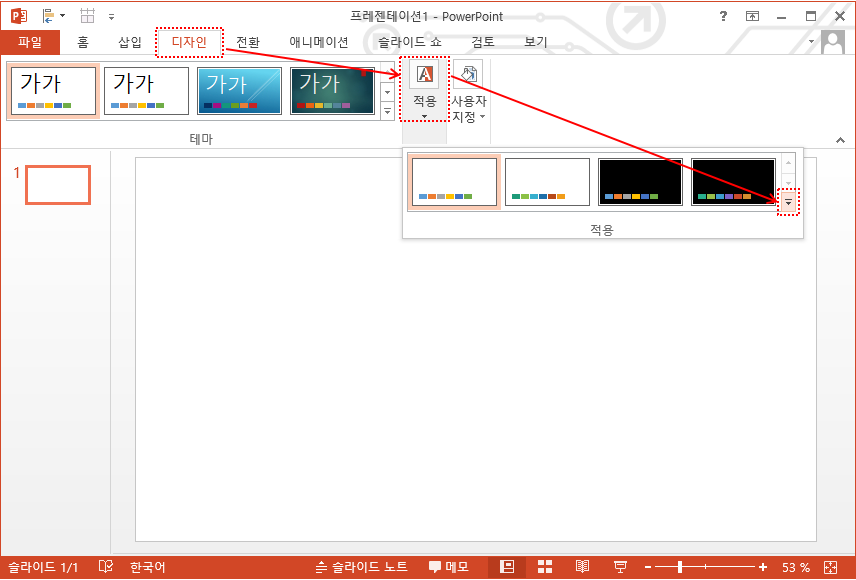
- '디자인 > 적용 > 확장 버튼'을 클릭한다.

- '글꼴 > 글꼴 사용자 지정'을 클릭한다.

- '영어 글꼴 선택 > 한글 글꼴 선택 > 이름 작성 > 저장'을 클릭한다.

- '디자인 > 적용 > 확장 버튼 > 글꼴 > 사용할 글꼴 선택'을 클릭한다.
3) 변경된 폰트 확인

- 파워포인트 문서에서 폰트가 잘 변경된 것을 확인한다.
- 지정한 글꼴을 파워포인트 문서를 실행할 때마다 기본적으로 적용하려면 '기본 테마 변경'을 진행해야 한다.
4) 기본 테마 변경

- '보기 > 슬라이드 마스터'를 클릭한다.

- '슬라이드 마스터 > 글꼴 > 사용할 글꼴 선택'을 클릭한다.

- '마스터 보기 닫기'를 클릭한다.

- '디자인 > 현재 테마 저장'을 클릭한다.

- 원하는 이름으로 저장한다.

- '디자인 > 지정한 테마 우클릭 > 기본 테마로 저장'을 클릭한다.
- 방금 지정한 테마는 왼쪽에서 2번째로 미리 보기로 나타난다.

- 새로운 파워포인트를 실행하면 'Default Theme'라는 화면을 클릭하면 위에서 설정한 기본 테마가 적용된다.

- 기본 폰트가 잘 변경된 것을 확인한다.